Julkisten näkymien tai järjestelmänäkymien luominen ja muokkaaminen
Mallipohjaisissa sovelluksissa voi olla erilaisia näkymiä, joten sovelluksen käyttäjät voivat avata taulukon parhaiten sopivan ja suodatetun version. Näkymät voivat olla henkilökohtaisia näkymiä, **järjestelmänäkymiä** tai julkisia näkymiä.
Muistiinpano
Näkymät on sidottu tiettyyn taulukkoon. Näkymät voidaan kuitenkin valita mallipohjaisen sovelluksen luontiprosessin aikana. Oletusarvoisesti sovelluksen KAIKKI näkyvät ovat käytettävissä.
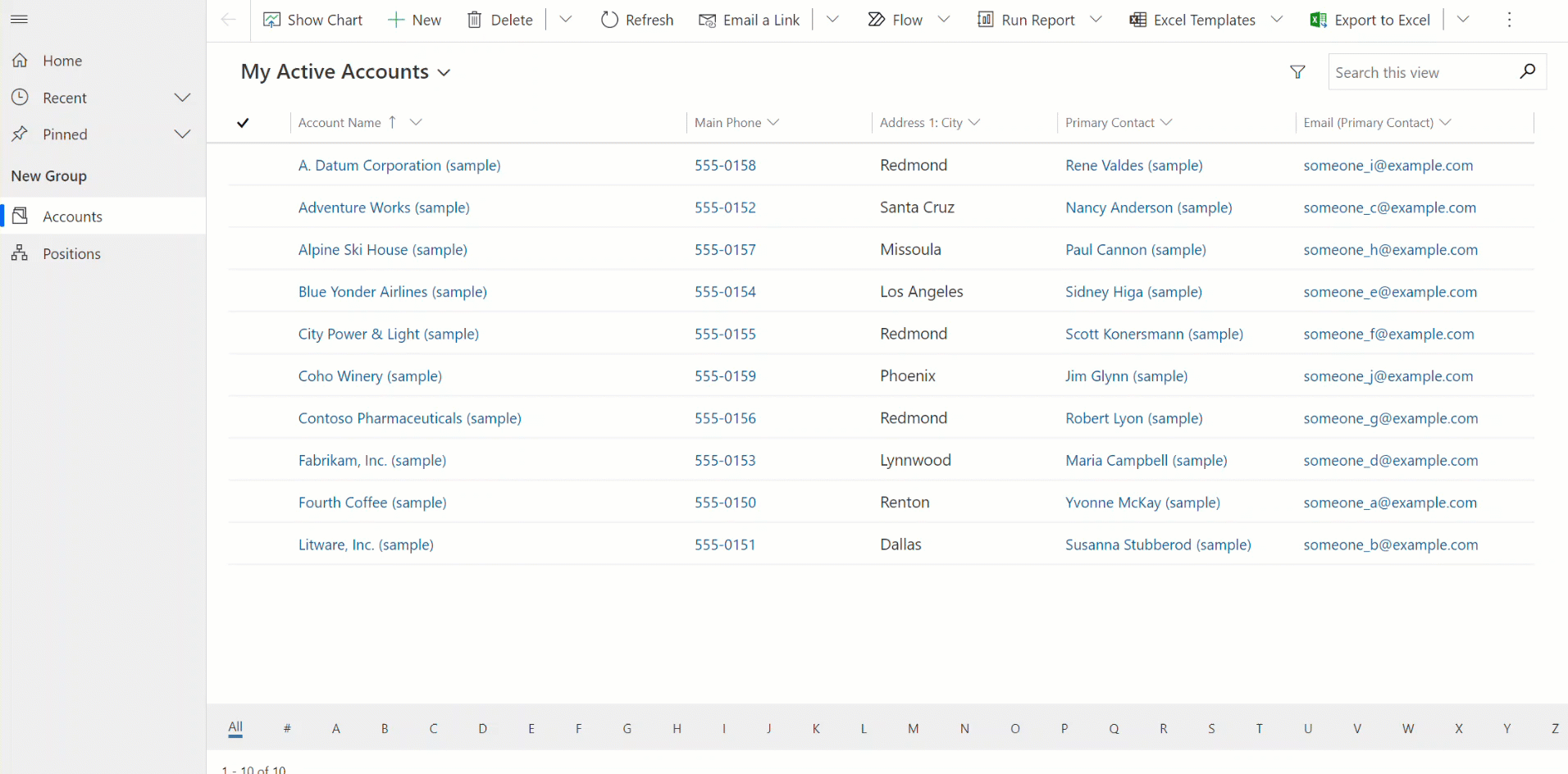
Vihje
Näkyvien yleinen esittely on kohdassa Tietoja mallipohjaisten sovellusten näkymistä
Julkisen näkymän luominen Power Appsissa
Käyttäjät voivat käyttää julkisia näkymiä taulukon tietueiden näyttämiseen. Sovellussuunnittelijat voivat luoda ja määrittää julkisia näkymiä Power Appsin avulla.
- Kirjaudu Power Appsiin ja valitse ympäristö
- Valitse vasemmassa siirtymisruudussa Ratkaisut ja avaa haluamasi ratkaisu. Jos nimikettä ei ole sivupaneelissa, valitse ... Lisää ja valitse sitten haluamasi nimike.
- Avaa taulukko, kuten Asiakas-taulukko, ja valitse sitten Näkymät-alue.
- Valitse komentorivillä Uusi näkymä, syötä Näkymän nimi ja syötä valinnaisesti Kuvaus.
- Jos haluat Copilotilta lomakkeelle luotavista sarakkeista ehdotuksia, jotka perustuvat arvoihin Näkymänimi ja Kuvaus, valitse Hanki tekoälyn luomia sarake-ehdotuksia. Lisätietoja tämän tekoälyominaisuuden käytöstä: Copilotin sarake-ehdotukset.
- Valitse Luo.
Muistiinpano
Power Appsissa luodut julkiset näkymät, jotka sisältävät Sisältää tietoja- tai Ei sisällä tietoja -suodattimet, eivät näy erikoishaun tallennettujen näkymien luettelossa.
Julkisten näkymien muokkaaminen taulukossa
Luo aiemmin avatussa ratkaisussa uusi taulukko tai etsi aiemmin luotu taulukko, jonka julkisia näkymiä on muokattava.
Kirjaudu Power Appsiin ja valitse ympäristö
Valitse vasemmassa siirtymisruudussa Ratkaisut ja avaa haluamasi ratkaisu. Jos nimikettä ei ole sivupaneelissa, valitse ... Lisää ja valitse sitten haluamasi nimike.
Avaa taulukko, kuten tilitaulukko, valitse Näkymät-alue ja avaa sitten näkymä, jota haluat muokata.
Lisää näkymässä tarvittavat sarakkeet valitsemalla näkymän suunnitteluohjelmassa + Näyttösarake. Vaihtoehtoisesti voit valita vasemmassa siirtymisruudussa Taulukon sarakkeet ja vetää taulukon sarakkeet näkymään.
Vihje
Sisällytä vain ne tietyt sarakkeet, jotka tarvitset näkymään, koska suurempi sarakemäärä voi heikentää ruudukon suorituskykyä.
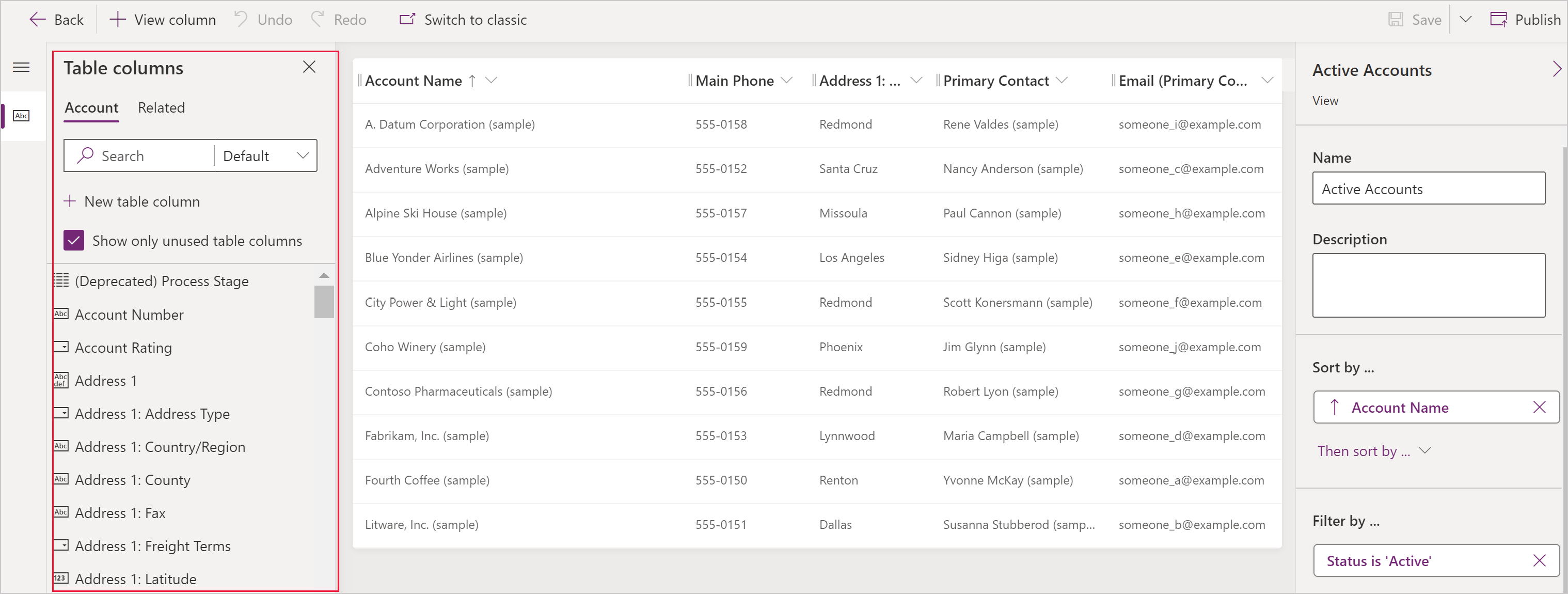
Vihje
Kaikki sarakkeet näkyvät Oletus-näkymän Lisää sarake -ruudussa. Tuo sarakkeiden alijoukko tarvittaessa näkyviin valitsemalla Vakio tai Mukautettu.
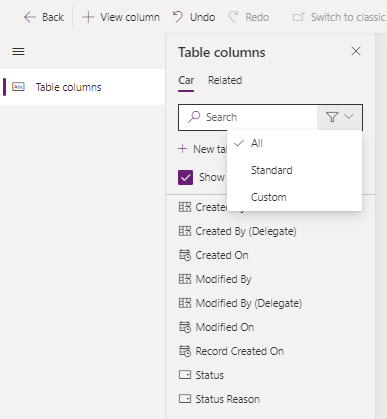
Näkymän suunnitteluohjelmassa voi suorittaa seuraavat tehtävät:
- Jos haluat muuttaa sarakkeen suodatusta, valitse suodatettavan sarakkeen otsikko ja valitse sitten avattavassa luettelossa Suodatusperuste.
- Jos haluat muuttaa sarakkeen lajittelua, valitse ensin lajiteltavan sarakkeen otsikko ja sitten Lajittele A–Ö, Lajittele Ö–A, Lajittele laskevasti tai Lajittele nousevasti.
- Voit määrittää useiden sarakkeiden lajittelun pitämällä vaihtonäppäintä alhaalla valitessasi lajitteluasetusta lajitteluehdon lisäämiseksi olemassa olevien lajitteluiden joukkoon.
- Määritä sarakkeen leveys valitsemalla sarake ja vetämällä se haluttuun kohtaan.
- Muuta sarakkeiden järjestystä vetämällä sarake sopivaan paikkaan.
Muistiinpano
Sarakkeen tietotyypin mukaan käytössä on Lajittele A–Ö/Lajittele Ö–A tai Lajittele nousevasti/Lajittele laskevasti.
Vihje
Sarakkeen järjestystä voi muuttaa myös valitsemalla sarakkeen otsikko ja valitsemalla sitten Siirrä oikealle tai Siirrä vasemmalle.
Tallenna näkymä organisaation muiden käyttäjien käyttöön valitsemalla Julkaise.
Seuraavat vaiheet
Näkymäsarakkeiden määrittäminen
Tietoja näkymien lajittelemisesta